Wix 양식: 양식 제출에 대한 알림을 받을 사람 선택하기
6 분 분량
방문자가 양식을 작성하면, 그에 대한 알림을 수신할 사람을 제어합니다. 사이트 공동 작업자는 Wix Inbox, 모바일 앱 및 개인 이메일에서 직접 양식 제출을 수신하고 응답할 수 있습니다. 또한, 사이트와 연결되지 않은 외부 이메일로 알림을 발송할 수 있습니다.
참고:
사이트 공동 작업자에게는 Wix Inbox 권한이 지정되어야 합니다. 사이트 대시보드의 권한 관리로 이동해 Wix Inbox 권한을 추가 또는 제거하세요.
다음 도움말을 참고하세요.
알림 유형
사용 중인 에디터에 따라 다양한 알림 옵션이 제공됩니다.
새 양식
이전 양식
기본적으로 양식이 제출되면, 사이트 소유자에게 양식이 제출되었음을 알리는 이메일이 자동으로 발송됩니다. 해당 이메일 알림은 Wix 오토메이션을 사용해 제작되었습니다.
또한, 양식 제출 시 Wix Inbox로 알림이 발송되도록 Wix 오토메이션을 설정할 수 있습니다.
아래를 클릭해 2가지 옵션에 대한 자세한 내용을 확인하세요.
이메일 알림
Wix Inbox 알림
양식 제출에 대한 알림 수신자 선택하기
양식 제출 알림을 수신할 수신자를 선택하세요. 알림을 본인에게 보낼지 공동 작업자에게 보낼지 여부를 선택할 수 있습니다.
새 양식
이전 양식
- 사이트 대시보드의 양식 및 제출 현황으로 이동합니다.
- 양식 옆의 추가 작업
 아이을콘 클릭합니다.
아이을콘 클릭합니다. - 양식 알림을 클릭합니다.
- 알림 및 오토메이션 아래에서 편집을 클릭합니다.
참고: Wix 오토메이션 대시보드로 리디렉트됩니다. 언제든지 양식으로 돌아가기를 클릭해 Wix 양식 대시보드로 돌아갈 수 있습니다. - 작업 1, 이메일 발송 옆 편집을 클릭합니다.
- 오토메이션 작업으로 스크롤해 수신자 설정을 클릭합니다.
- 추가 수신자 포함 체크 상자를 선택합니다.
참고: 알림을 수신하려면 이 체크상자를 선택해야 합니다. - 공동 작업자 역할을 클릭합니다.
- 양식 제출 알림을 수신하기를 원하는 공동 작업자 역할을 선택합니다.
- 저장을클릭합니다.
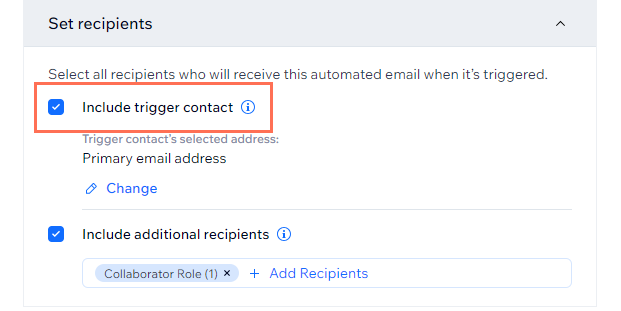
도움말:
양식 빌더에서 설정 탭을 선택해 알림 및 오토메이션에 액세스할 수도 있습니다.
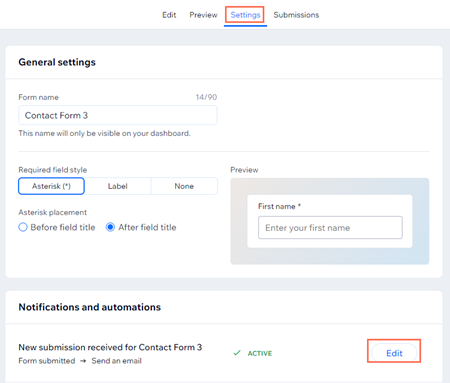
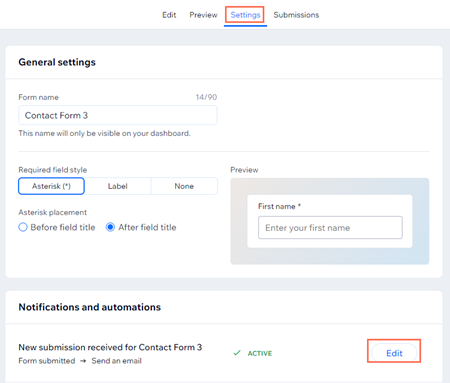
도움이 되었나요?
|



